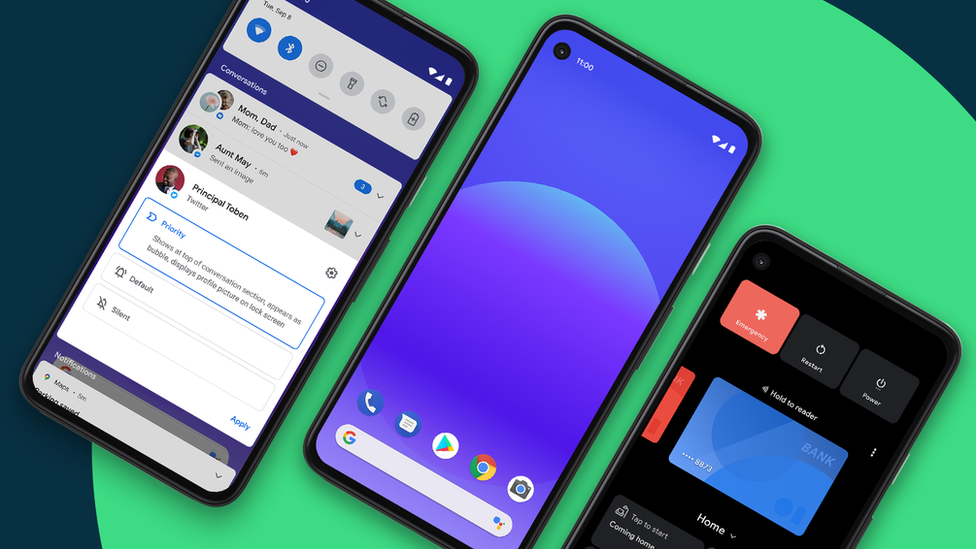6 تطبيقات تتيح لك العمل على هواتف أندرويد وويندوز 10 معًا
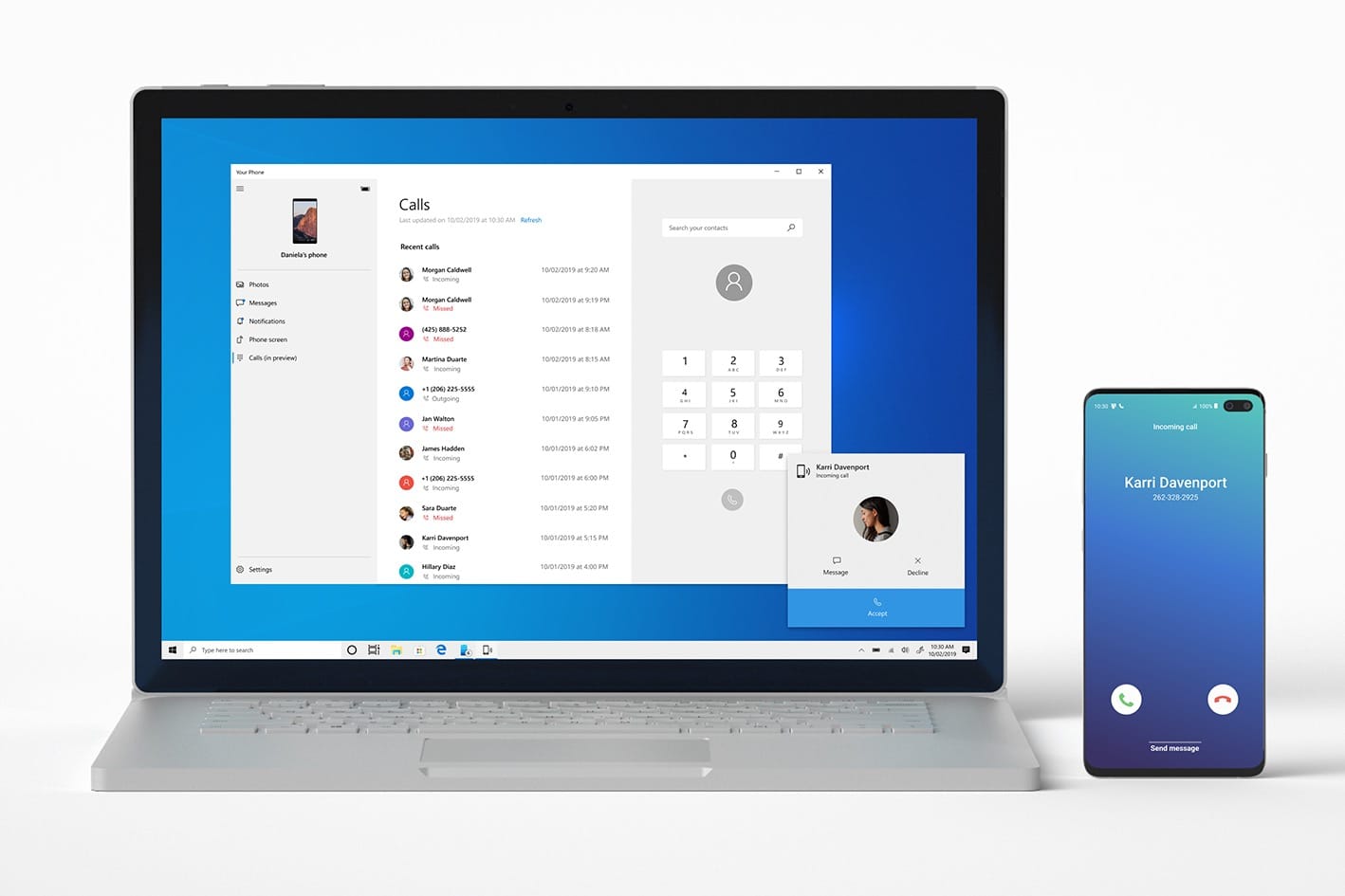
6 تطبيقات تتيح لك العمل على هواتف أندرويد وويندوز 10 معًا ، إذا كنت تستخدم هاتفًا يعمل بنظام أندرويد وحاسوبًا يعمل بنظام ويندوز 10وتبحث عن طرق لزيادة إنتاجيتك أثناء العمل؛ فهناك الكثير من التطبيقات التي يمكنك تثبيتها على الحاسوب والهاتف معًا مما يتيح لك الوصول إلى البيانات من كلا الجهازين في أي وقت بسهولة.
إليك 6 تطبيقات تتيح لك العمل على هواتف أندرويد وحواسيب ويندوز 10 بسهولة:
تجدر الإشارة إلى أن التطبيقات التي سنستعرضها اليوم تقدمها شركة مايكروسوفت؛ كما أنها مجانية، ولتحقيق أقصى استفادة منها يلزم تسجيل الدخول إلى كل تطبيق باستخدام حساب مايكروسوفت نفسه الذي تستخدمه على الحاسوب.
1- تطبيق Outlook لمزامنة أحداث التقويم:
يحتوي تطبيق Outlook على أداة تقويم تتيح لك مزامنة تطبيق التقويم على ويندوز 10
ومن خلاله يمكنك إدخال المواعيد وتذكيرات الأشياء التي يمكنك القيام بها في الأيام والأوقات التي تختارها.
وسيرسل لك كل من الهاتف والحاسوب هذه التنبيهات مع اقتراب المواعيد النهائية للحدث.
على هاتف أندرويد؛ يمكنك الوصول إلى أداة التقويم من خلال النقر على الرمز الثالث في أسفل الشاشة الرئيسية (والذي يبدو وكأنه صفحة من تقويم يومي
تُظهر التاريخ الحالي) ثم النقر على أي يوم تريد وضع علامة عليه للتذكير بالحدث.
كما يمكنك أيضًا إضافة الأشخاص من قائمة جهات الاتصال لتلقي إشعارات حول الحدث.
2- تطبيق OneNote لمزامنة الملاحظات:
يعتبر تثبيت تطبيق OneNote على هاتفك مفيدًا لإنشاء ملاحظات سريعة وتحريرها بشكل أكثر شمولًا فيما بعد على حاسوب يعمل بويندوز 10.
ومن خلاله يمكنك تدوين الملاحظات أو قوائم التحقق من المهام عن طريق إدخال نص مباشر من خلال لوحة مفاتيح الهاتف، أو الكتابة اليدوية
باستخدام قلم رقمي، أو التدوين عبر الأوامر الصوتية. كما يمكنك رسم رسومات على ملاحظاتك بإصبعك أو القلم الرقمي، لحفظها والرجوع لها لاحقًا على الحاسوب.
3- تطبيق Your Phone لإدارة إشعارات الهاتف على الحاسوب:
يتيح لك تطبيق (Your Phone) مزامنة الرسائل النصية، والإشعارات، والصور، والمكالمات وحتى الشاشة الرئيسية لهاتفك بسهولة على حاسوبك الذي يعمل بنظام ويندوز 10.
أولاً، قم بتثبيت التطبيق على هاتفك؛ ثم قم بتسجيل الدخول إليه باستخدام حساب مستخدم مايكروسوفت نفسه الذي تستخدمه لتسجيل الدخول إلى الحاسوب.
وبمجرد فتح التطبيق على الحاسوب يمكنك الوصول إلى الصور الموجودة على هاتفك من خلال الضغط على علامة تبويب Photos
وكذلك الرسائل النصية أو الإشعارات الواردة من خلال علامة تبويب (إشعارات) Notifications. كما يمكنك إجراء المكالمات الهاتفية من خلال الحاسوب.
4- تطبيق Office Lens لمزامنة الصور الملتقطة بكاميرا هاتفك:
يتيح لك تطبيق Office Lens إجراء عمليات (مسح) Scan للمستندات، مثل: بطاقات العمل، والإيصالات، باستخدام كاميرا الهاتف، كما يمكنك استخدامه لالتقاط صور للرسومات أو الكتابة النصية ومزامنتها مع الكمبيوتر للعمل عليها لاحقًا.
يقوم Office Lens تلقائيًا بمحاذاة الصورة الملتقطة، ويمكن تحويلها إلى نصوص ورسومات قابلة للتحرير على تطبيقات OneNote، أو PowerPoint، أو Word، أو الحفاظ عليها بتنسيق PDF.
وتحميلها تلقائيًا إلى مجلد OneDrive الخاص بك، حيث يمكنك الوصول إليها على جهاز الكمبيوتر في أي وقت.
5- تطبيق Microsoft Edge لمزامنة سجلات التصفح:
عند عرض صفحة ويب على هاتف أندرويد باستخدام متصفح (إيدج) Edge، يمكنك إعادة توجيه تلك الصفحة مباشرة إلى جهاز الحاسوب واستئناف تصفحها في المتصفح على الحاسوب.
للقيام بذلك، في متصفح Edge على هاتفك، انقر فوق الرمز الأوسط أسفل التطبيق. وستظهر قائمة بأجهزة الحاسوب التي تعمل بنظام ويندوز 10
انقر فوق الحاسوب الذي تريد إعادة توجيه صفحة الويب إليه. وبذلك سيقوم متصفح Edge تلقائيًا بتشغيل وتحميل صفحة الويب التي قمت بإعادة توجيهها.
6- تطبيق OneDrive لحفظ الملفات:
يأتي تطبيق (ون درايف) OneDrive مثبتًا سابقًا في نظام ويندوز 10، حيث يظهر كمجلد في File Explorer.
ويؤدي سحب المستندات أو الصور أو أنواع الملفات الأخرى إلى تحميلها تلقائيًا على السحابة.
يمكنك أيضًا تعيين تطبيق OneDrive لتحميل الصور ومقاطع الفيديو التي تلتقطها تلقائيًا بواسطة كاميرا هاتفك إلى مجلد OneDrive.
ثم يمكنك بعد ذلك الوصول إلى هذه الصور ومقاطع الفيديو على حاسوبك.
لتفعيل ميزة التحميل التلقائي من الكاميرا في الهاتف يمكنك اتباع الخطوات التالية:
- انتقل إلى التطبيق على هاتفك، ثم اضغط على أيقونة (Me) في أسفل يمين الشاشة الرئيسية.
- اضغط على خيار (الإعدادات) Settings.
- اضغط على خيار (تحميل الكاميرا) Camera upload؛ ومن هنا يمكنك ضبط خيارات التحميل بما في ذلك: استبعاد تحميل مقاطع الفيديو من خيار (تلقائيًا)
أو ضبط التحميل من خلال Wi-Fi فقط، أو التحميل أثناء توصيل هاتف أندرويد بالشاحن.